制表位怎么用|Word制表位如何设置
制表位怎么用(Word制表位如何设置)
Word制表位如何设置呢?制表位可以帮助我们排版 , 对齐文字 , 经常会用到 , 学会了制表位设置技巧 , 轻松排版!
1、Word文字排版
下图文字排版简单 , 看起来一团糟 , 通过制表位的设置 , 轻松排版文字 。
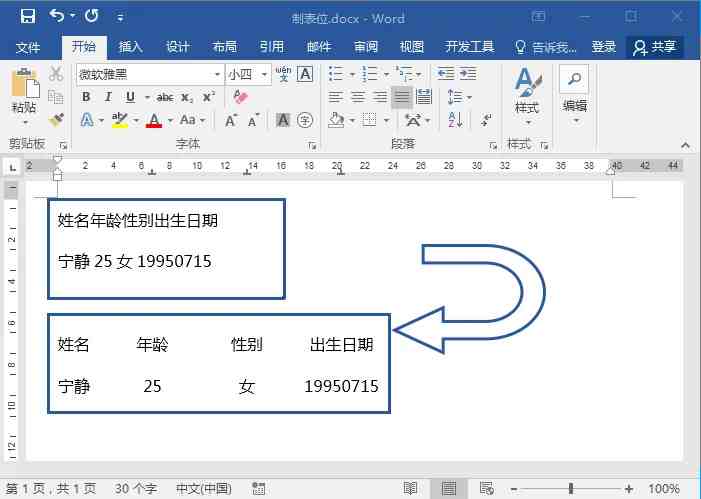
选中文字内容 , 在标尺上要排列的位置双击即可进入制表位设置 , 对齐方式选择居中对齐 , 确定之后 , 在要分隔的位置上按下tab键即可 。
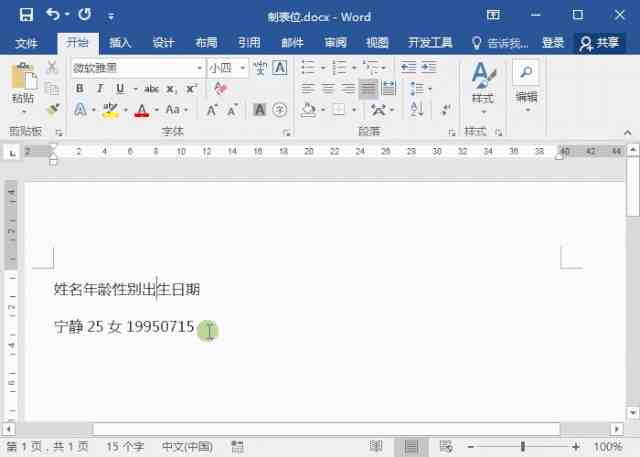
2、Word目录页排版
手动目录页如何对齐呢?
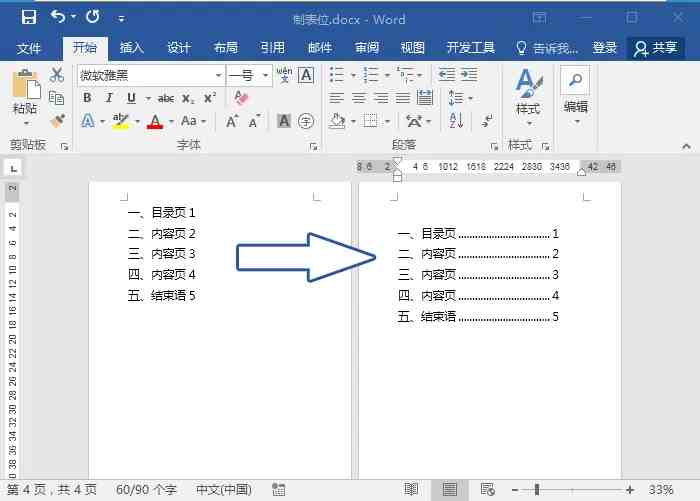
选中好文字 , 双击标尺位置 , 进入制表位设置 , 选择对齐方式 , 前导符选择第2种 , 同样将光标定位在页码和文字中间 , 按下Tab键即可 。
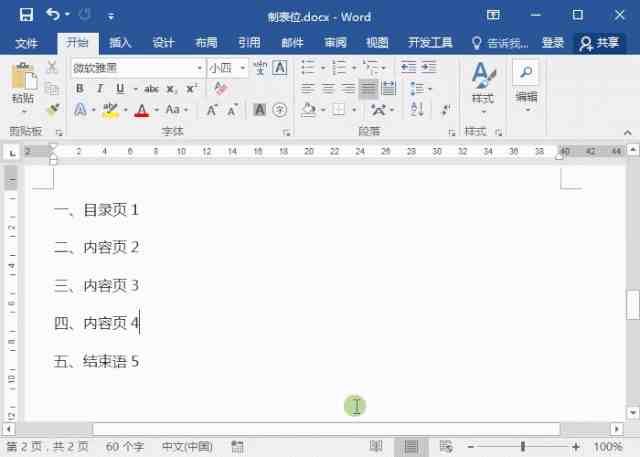
3、Word下划线对齐
Word下划线也是一件头疼的事情 , 特别是合同上的下划线 , 经常对齐不了 , 用制表位轻松解决 。
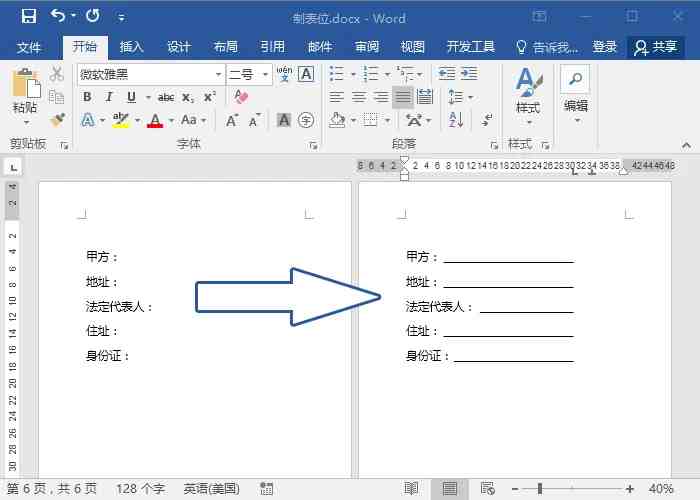
选中文字 , 双击要对齐的位置 , 选择第4种前导符即可 。使用tab键进行分隔对齐 。
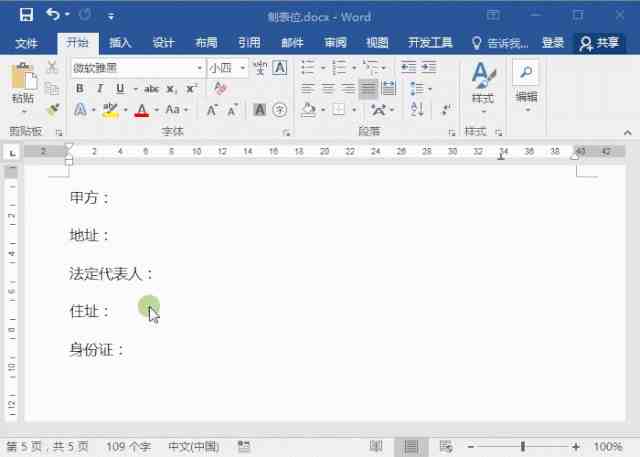
4、Word制作菜单对齐
用Word制作菜单也是同百思特网样的方法 , 使用制表位简单又高效 。
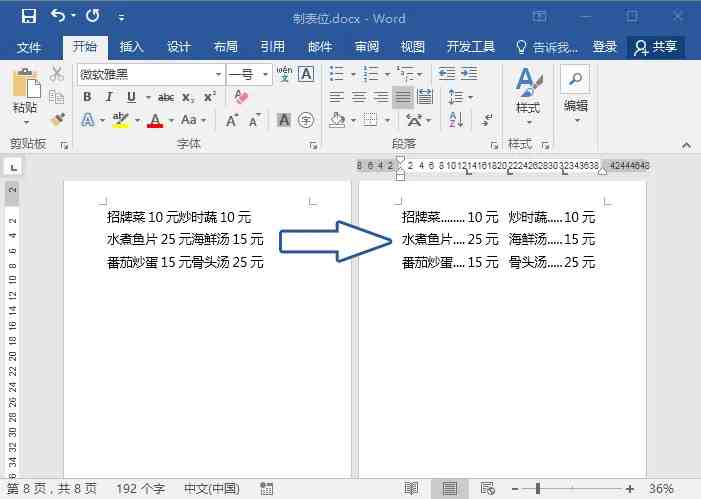
这里从右往左设置制表位 , 在需要的百思特网位置上选择前导符 , 中间两百思特网种菜品分开的位置上无需前导符 。
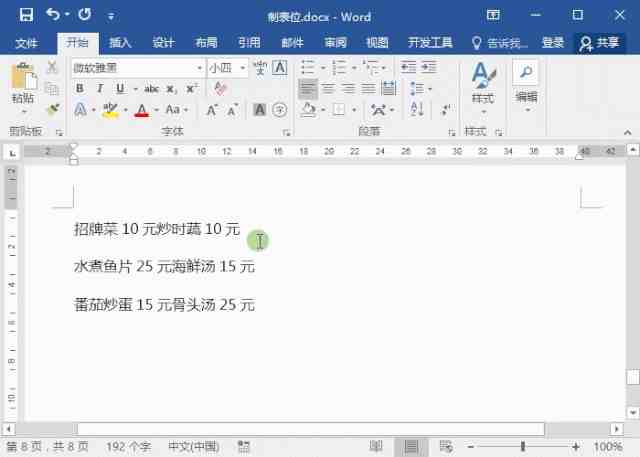
以上就是关于Word制表位使用技巧 , 学会制表位设置 , 排版无忧!
【制表位怎么用|Word制表位如何设置】
- 身体乳|果酸身体乳怎么样,护肤效果好的身体乳排行榜
- 上海交大曾有一位高颜值女学霸
- 五一|2022五一去三亚怎么买到便宜的机票
- 奶粉|合格奶粉排行榜,合格奶粉品牌排行榜前十名
- 好用手机|十大好用的手机排名 性能最好的手机前十位
- CSM收视率|2022年2月17日综艺节目收视率排行榜(北京向未来、最强大脑燃烧吧大脑、你会怎么做)
- 狗狗|狗狗吐绿色的呕吐物怎么回事
- 女朋友|女朋友手机屏幕碎了怎么安慰
- 女朋友|女朋友穿的用的都很贵怎么办
- 哈密瓜|哈密瓜有些部位苦还能吃吗
